
商品盤勢
商品盤勢,提供多樣金融商品的即時走勢,以及相關分析資料,以詳細掌握各商品的行情變化。
畫面說明

操作說明
點選商品名稱,用滑鼠按右鍵,出現選單功能,可連結商品走勢、技術分析、深入分析功能頁,與將該商品加入自選商品組合,如下圖所示。

-
走勢圖買賣盤分色:
紅色:上漲(與前一盤相較)
綠色:下跌(與前一盤相較)
藍色或黃色(依背景顏色):平盤(與前一盤相較) - 即時指標:按滑鼠右鍵,點選[即時指標],即可挑選要出現的指標。
- 相關資訊:資訊項目會因商品不同,所能支援的項目也因此不同,將獨立分別介紹。
內容設定
在作用欄框中,按滑鼠右鍵,選取畫面中的[設定],或點選工具列中的[設定]按鈕(![]() ),也可選擇主功能列中[編輯]中的[設定]進行設定,或是直接以[Alt+Enter]即可呼叫出設定對話盒,相關設定分別列示在[一般]、[繪圖]及[進階]三個項目內,以供修改。如下圖:
),也可選擇主功能列中[編輯]中的[設定]進行設定,或是直接以[Alt+Enter]即可呼叫出設定對話盒,相關設定分別列示在[一般]、[繪圖]及[進階]三個項目內,以供修改。如下圖:
一般
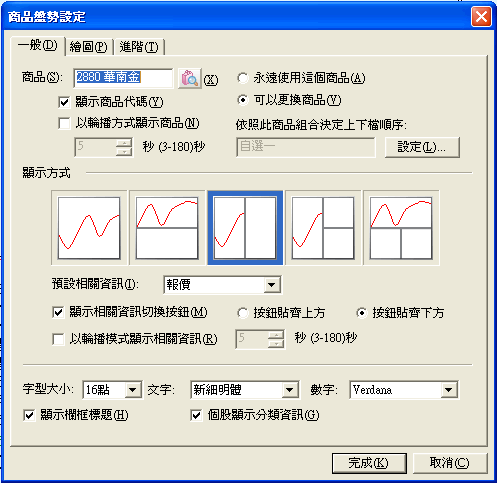
- 商品:可直接輸入商品名稱或代號,或按[商品查詢]按鈕(
 ),選擇商品。
),選擇商品。 - 上下檔順序:
- 永遠使用這個商品:表示只揭露設定商品的商品盤勢。也就是不設定上下檔順序。
- 可以更換商品:表示要進一步設定上下檔順序。點選[設定]按鈕,即可挑選商品類別,以決定上下檔順序。若有設定此項,就可利用鍵盤數字鍵的[-]、[+],或利用工具列中的[上一檔]按鈕(
 )或[下一檔]按鈕(
)或[下一檔]按鈕( )按鈕來切換上下檔順序。
)按鈕來切換上下檔順序。 - 以輪播方式顯示商品:若勾選此項,即可依照設定的組合類別以及指定的秒數來輪播商品!
- 顯示方式:共有五種呈現方式供選擇。
- 單一方塊:走勢圖與相關資訊一起切換。
- 上下兩方塊:上方固定為走勢圖,下方供相關資訊一起切換。
- 左右兩方塊:左方固定為走勢圖,右方供相關資訊一起切換。
- 左一大右兩小:左方固定為走勢圖,右上方固定為報價彙總,右下方則供相關資訊一起切換。
- 上一大下兩小:上方固定為走勢圖,左下方固定為報價彙總,右下方則供相關資訊一起切換。
- 預設相關資訊:包括:成交明細、分價表、分價圖、支撐壓力、委買賣明細、K線圖、新聞、法人、資券、買賣力、開盤委買賣、營收、主力、財報、行事曆、相關商品、參考商品、大盤、速覽。但資訊項目會因商品不同,所能支援的項目也因此不同。
- 顯示相關資訊切換按鈕:若有勾選此項,在畫面上會出現頁籤以方便使用滑鼠才來切換相關資訊!無論有無勾選此項,都可利用鍵盤[Space]或[Back Space]鍵來切換相關資訊。
- 以輪播模式顯示相關資訊:勾選此項後,選取要顯示的相關訊息,即會以輪播模式,按照指定時間切換內容。
- 字型:設定畫面顯示的字型大小以及文字與數字字體。
- 顯示欄框標題:若沒有勾選[顯示欄框標題]選項,呈現出來的頁面在左上方會看不到商品名稱及最新成交價的訊息。
- 點選右上方[使用預設]按鈕(
 ),直接使用系統預設的參數設定,或是使用者也可自行修改參數設定,點選[設為預設]按鈕(
),直接使用系統預設的參數設定,或是使用者也可自行修改參數設定,點選[設為預設]按鈕( )將目前的設定設為預設,從此以後系統的預設也跟著改成使用者目前的設定。
)將目前的設定設為預設,從此以後系統的預設也跟著改成使用者目前的設定。
繪圖
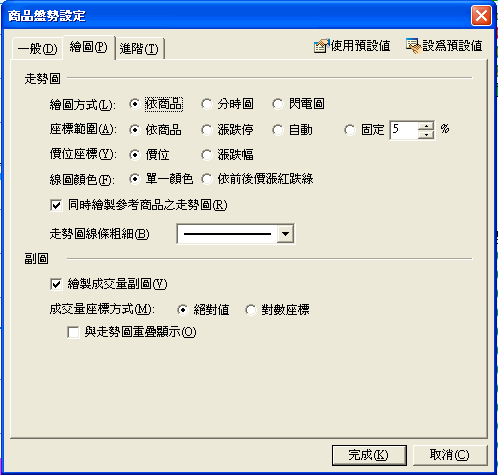
- 走勢圖:
- 繪圖方式:提供分時圖及閃電圖兩種方式來畫走勢圖。若選擇依商品,系統依照所選商品自行判斷以分時圖或閃電圖來繪圖。
- 座標範圍:依漲跌停是指依照商品昨收價推算漲跌停板價位,作為座標最高最低值;選用自動模式是指系統自動按商品屬性,自動找出座標最高及最低值;選用固定模式,系統會依照使用者輸入的參數,依商品昨收價上下變動的百分比數作為座標最高最低值。若選用依商品模式,系統將自動依所選商品找到最適合的方式。
- 價位座標:依價位,是指標示商品的真實價格值;依漲跌幅,是以漲跌幅值標示。
- 線圖顏色:以單一顏色,走勢圖中的價格僅以單一顏色標示;依前後價漲紅跌綠,是依據較前一價為漲或跌或持平,分三種顏色分別標示:
紅色:上漲(與前一盤相較)
綠色:下跌(與前一盤相較)
藍色或黃色(依背景顏色):平盤(與前一盤相較) - 參考商品:系統內建多種參考商品(Benchmark),可供使用者在作用商品的走勢圖上疊上參考商品的走勢。
- 走勢圖線條粗細:使用者可選擇走勢圖上的線條粗細。
- 副圖:
- 成交量副圖:決定在主圖是否要呈現成交量資訊、呈現方式以及座標軸標示方式。
- 相關即時指標:若勾選,表示要顯示即時指標。往後,只要在商品盤勢作用欄框中,按滑鼠右鍵,點選[即時指標],即可挑選要出現的指標。
進階
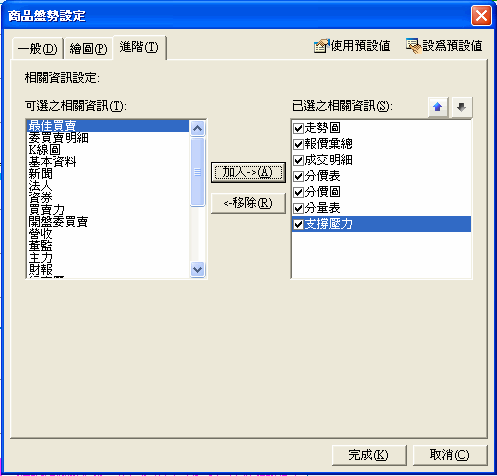
左方的欄框為所有可以選擇的相關資訊項目,使用者可以利用滑鼠快擊兩下或以[加入]按鈕將選定的項目加入至右方的欄框內。
[己選輪播之相關資訊]旁的上下箭頭可供調整己選資訊的順序。已選項目前方的小勾勾,是表示要顯示,若將勾勾移除,將不會顯示該項目!
滑鼠右鍵選單
在走勢圖上按滑鼠右鍵,會出現一快速切換選單,可以經由此選單,啟動輔助功能。
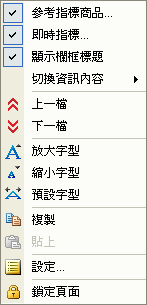
-
►參考指標商品:可將挑選的指標商品走勢疊在走勢圖上,若選擇多項指標,會以不同顏色標示之。
►即時指標:可進一步設定要呈現的指標商品。
►顯示欄框標題:打勾表示要列示商品名稱。
►切換資訊內容:可切換所有支援的相關資訊,打勾者表示目前呈現的相關資訊,可直接以滑鼠點選要切換的內容。
►切換商品:點選此項,會跳出商品查詢對話盒,以查詢商品。
►上一檔/下一檔:依照設定的商品組合來切換上一檔或下一檔商品。
►放大/縮小/預設字型:供使用者調整作用欄框中的字型大小。
►複製:將作用欄框內容複製,以方便快速設定空白欄框內容。
►貼上:將複製的顯示內容及相關參數設定,貼到作用的欄框。
►設定:呼叫設定對話盒。
►鎖定頁面:將目前使用者頁面設定成鎖定狀態。
鍵盤功能
- 直接在鍵盤輸入股票名稱或代碼,按[Enter],即可切換至該商品的商品盤勢資訊。
- 鍵盤的[+]按鍵:換下一檔商品。
- 鍵盤的[-]按鍵:換上一檔商品。
- 鍵盤的[Insert]按鍵:將商品加入自選商品組合。
- 鍵盤的[
 ]按鍵:上一行。當相關資訊出現捲軸時(如:成交明細),使用[
]按鍵:上一行。當相關資訊出現捲軸時(如:成交明細),使用[ ]按鍵,資料向上移動一行。
]按鍵,資料向上移動一行。 - 鍵盤的[
 ]按鍵:下一行。當相關資訊出現捲軸時(如:成交明細),使用[
]按鍵:下一行。當相關資訊出現捲軸時(如:成交明細),使用[ ]按鍵,資料向下移動一行。
]按鍵,資料向下移動一行。 - 鍵盤的[PageUp]按鍵:上一頁。當相關資訊出現捲軸時(如:成交明細),使用[PageUp]按鍵,資料向上移動一整頁。
- 鍵盤的[PageDown]按鍵:下一頁。當相關資訊出現捲軸時(如:成交明細),使用[PageDown]按鍵,資料向下移動一整頁。
- 鍵盤的[Space]按鍵:往後切換相關資訊顯示內容。
- 鍵盤的[Back Space]按鍵:往前切換相關資訊顯示內容。
- 鍵盤的[Ctrl+
 ]按鍵:可以放大相關資訊的顯示空間;按第二次可以回復到原本狀態。
]按鍵:可以放大相關資訊的顯示空間;按第二次可以回復到原本狀態。
相關訊息快捷碼
使用者可直接輸入快捷碼,以方便快速切換相關訊息內容。
| 相關訊息 | 快捷碼 | 相關訊息 | 快捷碼 |
|---|---|---|---|
| 走勢圖 | *41 | 報價彙總 | *42 |
| 成交明細 | *43 | 分價表 | *44 |
| 分價圖 | *45 | 支撐壓力 | *46 |
| 委買賣明細 | *47 | K線圖 | *48 |
| 新聞 | *49 | 法人 | *50 |
| 資券 | *51 | 買賣力 | *52 |
| 開盤委買賣 | *53 | 營收 | *54 |
| 主力 | *55 | 財報 | *56 |
| 行事曆 | *57 | 相關商品 | *58 |
| 參考商品 | *59 | 董監 | *60 |
| 分量表 | *61 | 基本資料 | *62 |
| 股利分派 | *63 | 股本形成 | *64 |
| 股價表現 | *65 | 大盤 | *66 |
| 速覽 | *67 |